Губитак пакета је трајни проблем за играче Цалл оф Дути: Варзоне, дубоко успорава брзину мрежног преноса и понекад истовремено узрокује кашњење или кашњење у Варзоне. Да бих вам помогао да се решите овог проблема у новој сезони, овде вам нудим нека корисна решења.

Шта је губитак пакета
Пакети су јединице података које се преносе преко мреже када обављате операције на Интернету. Генерално, пакети се рутирају до свог одредишта преко унапред дефинисане путање, али понекад постоје и пакети који пролазе кроз мрежу и не стигну на своје одредиште, то се зове губитак пакета.
Узроци губитка пакета су вишеструки, али постоји доста поправки које су се показале корисним за друге играче. Читајте даље да видите како.
Како поправити губитак пакета у Варзоне-у
Можете проћи кроз овај чланак редом док не пронађете решење које одговара вашем случају.
- Цалл оф Дути: Варзоне
Решење 1: Решите проблеме са мрежном везом
Проблем губитка пакета је у већини случајева уско повезан са вашом мрежном везом, пре него што кренете даље, прво можете да испробате доле наведене операције да бисте решили проблем са мрежом.
Поново покрените рутер и модем
1) Искључите лаптоп, а затим извуците кабл за напајање.
2) Искључите рутер/модем, а затим извуците њихов кабл за напајање.
3) Искључите све своје спољне уређаје и сачекајте најмање минут, а да ништа не радите.
4) Повежите каблове за напајање на лаптоп и рутер/модем.
5) Поново покрените рутер/модем и лаптоп.
6) Поново покрените игру и тестирајте да ли може да ради нормално.
Користите жичану везу
Бежична веза је склонија губитку пакета, пошто је већа вероватноћа да ће подаци који се преносе путем ваздуха бити изгубљени, ако користите Ви-Фи за покретање игре, можете покушати да користите жичану везу, јер ће вам жичана веза донети бржу брзину и мање кашњења, олакшава пренос података.
Ажурирајте фирмвер рутера
Фирмвер садржи примарне информације о конфигурацији и користи се за управљање интерфејсом и безбедносним поставкама за ваш рутер.
Неки произвођачи рутера понекад објављују исправке како би исправили грешке у свом фирмверу и побољшали перформансе својих производа. Стога је такође важно да ажурирате фирмвер рутера да бисте решили губитак пакета игре Варзоне.
Начини су различити за различите рутере, можете погледати упутство за рутер или контактирати корисничку подршку за више информација.
Решење 2: Ажурирајте мрежни драјвер
Када наиђете на губитак пакета док покрећете Варзоне, такође се препоручује да проверите да ли је ваш мрежни драјвер застарео или оштећен, јер управљачки програм може директно утицати на брзину и глаткоћу ваше мреже.
Опција 1: ручно
Можете да одете на званичну веб локацију произвођача вашег мрежног уређаја да преузмете најновији управљачки програм. Затим га морате инсталирати ручно пратећи упутства на екрану.
Ручно ажурирање драјвера захтева стрпљење и познавање рачунара јер све операције морате сами да обавите корак по корак.
Опција 2: аутоматски (препоручено)
Ако немате времена, стрпљења или основног знања о рачунару да ручно ажурирате управљачки програм, препоручујем вам да то урадите. аутоматски са Дривер Еаси .
Ако не можете нормално да користите Дривер Еаси због недостатка приступа интернету, можете користити Дривер Еаси режим. ' ванмрежна анализа драјвера Лако решити овај проблем.Дривер Еаси аутоматски ће препознати ваш систем и пронаћи најновије драјвере за вас. Не морате да знате који систем ради на вашем рачунару и више не ризикујете да преузмете погрешне драјвере или направите грешке током инсталације драјвера.
једна) Преузимање и инсталирајте Дривер Еаси.
два) Трцати -то и кликните Анализирајте сада . Дривер Еаси ће скенирати ваш рачунар и открити све проблематичне драјвере.
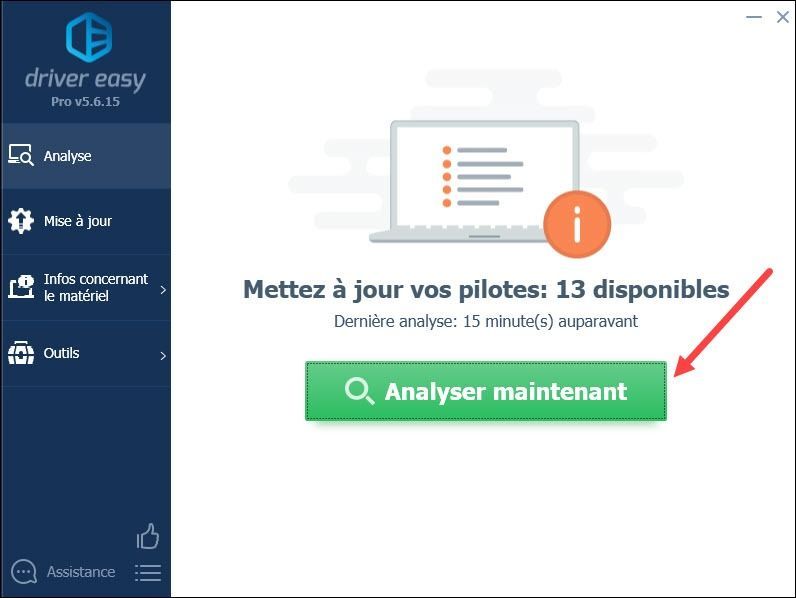
3) Кликните Ажурирајте све да одједном ажурирате све своје оштећене, недостајуће или застареле драјвере. Ова операција захтева верзија ПРО из Дривер Еаси – од вас ће бити затражено да надоградити Дривер Лако када кликнете Ажурирајте све .
Са верзија ПРО , можете уживати у пуна техничка подршка као аса 30-дневна гаранција поврата новца .Такође можете користити БЕСПЛАТНА верзија за Дривер Еаси: кликните на дугме ажурирање поред вашег пријављеног мрежног уређаја да бисте преузели његов најновији управљачки програм, а затим га морате инсталирати ручно на вашем рачунару.
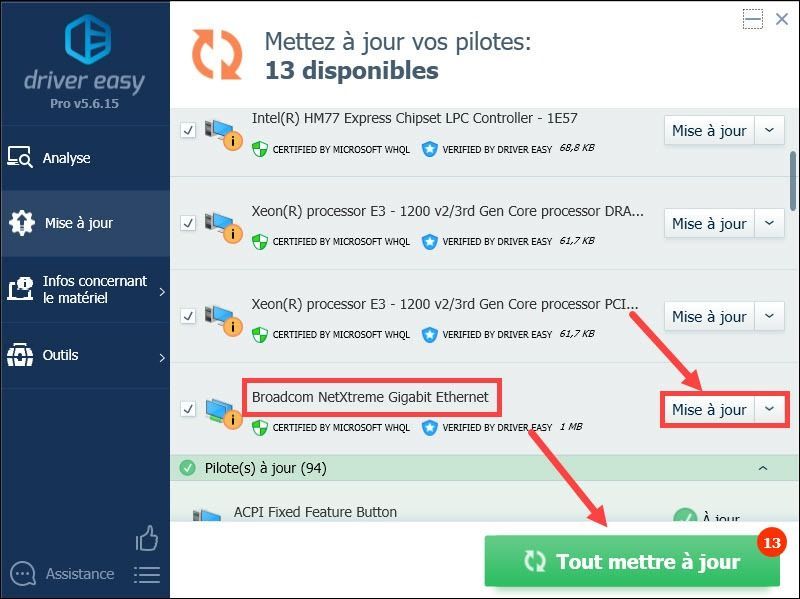
4) Након ажурирања управљачких програма, поново покренути рачунар и проверите да ли је ваш проблем већ решен.
Решење 3: Инсталирајте најновије исправке за Виндовс
Мицрософт периодично објављује исправке за Виндовс да би побољшао перформансе вашег рачунара, јер укључују исправке за исправљање грешака и проблема са компатибилношћу који могу да доведу до губитка пакета. Због тога се препоручује да редовно ажурирате свој Виндовс систем.
Пратите следеће кораке да бисте то урадили:
1) Истовремено притисните тастере Виндовс + И на тастатури и кликните Ажурирање и безбедност .
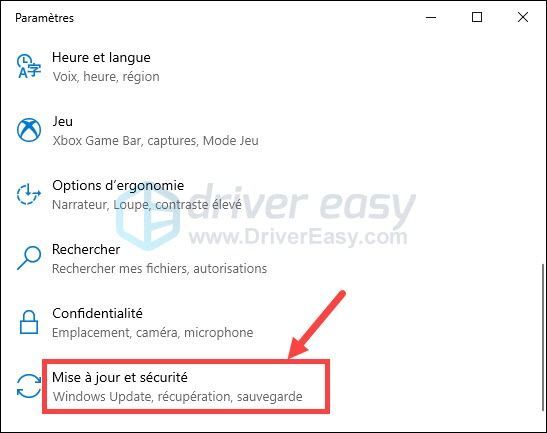
2) Кликните Виндовс Упдате у левом окну, а затим кликните Провери ажурирања .
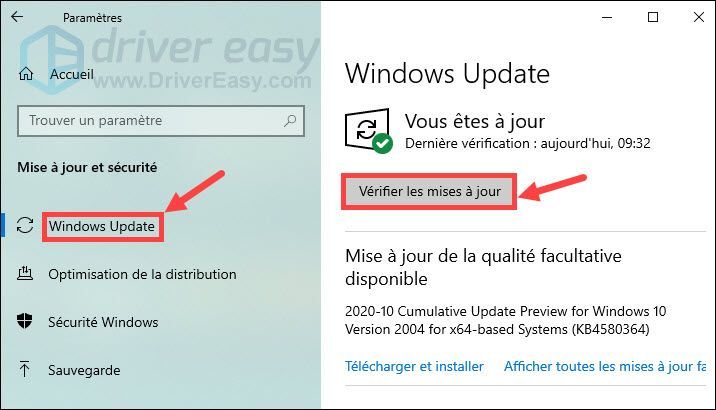
3) Ваш рачунар ће аутоматски претраживати и инсталирати најновија ажурирања за Виндовс на ваш рачунар. Када се процес заврши, поново покрените рачунар и тестирајте да ли је ваш проблем већ решен.
Решење 4: Испробајте ВПН
Стални губитак пакета такође може указивати на проблем локалне мреже, то значи да нешто не иде како се очекује у вашој вези са сервером игре.Ако решења која сте испробали не раде, можете покушати да користите ВПН.
ВПН сервери вам пружају стабилну везу са малим кашњењем током вршних сати. И што је још важније, они ће добро решити проблеме везане за НАТ, КоС и подешавања заштитног зида.
На мрежи ћете пронаћи више ВПН-ова, у поређењу са бесплатним ВПН-ом, увек се препоручује да одаберете један Плаћени ВПН који је поузданији и сигурнији као нпр НордВПН и Сурфсхарк .
Треба напоменути да коришћење ВПН-а може довести до суспензије вашег налога за игру ако га користите да бисте стекли неправедне предности током играња или да манипулишете статистиком и подацима игре. Зато будите пажљиви са својим операцијама током коришћења ВПН-а.Дакле, ево главних решења за решавање губитка пактета у игри Варзоне, надамо се да ће функционисати у вашем случају. Ако имате још неке идеје за поделите, слободно оставите свој коментар испод.

![Логитецх Г533 микрофон не ради [решено]](https://letmeknow.ch/img/knowledge-base/53/logitech-g533-mic-not-working.jpg)

![[ИСПРАВЉЕНО] Стардев Валлеи неће лансирати](https://letmeknow.ch/img/program-issues/12/stardew-valley-won-t-launch.jpg)

![[РЕШЕНО] Масс Еффецт Легендари Едитион Муцање](https://letmeknow.ch/img/program-issues/23/mass-effect-legendary-edition-stuttering.jpg)
